AE를 사용하여 비디오 속도를 적절하게 낮추는 방법에 대한 전체 가이드
After Effects는 비디오 속도를 정확하게 조절할 수 있는 전문적인 비디오 편집 도구입니다. 하지만 초보자에게는 이러한 기능을 찾고 효과적으로 사용하는 것이 어려울 수 있습니다. 이 가이드에서는 AE에서 비디오 속도를 조절하는 방법과 시도해 볼 수 있는 몇 가지 간단한 대안을 소개합니다.
가이드 목록
After Effects에서 시간 스트레치를 사용하여 비디오 속도를 늦추기 After Effects에서 시간 리매핑으로 비디오 속도 줄이기 After Effects에서 Timewarp 효과를 사용하여 비디오 속도를 늦추기 더 쉽고 빠른 슬로우 다운 비디오의 대안After Effects에서 시간 스트레치를 사용하여 비디오 속도를 늦추기
가장 쉽고 직관적인 방법 비디오 속도를 늦추다 After Effects에서 타임 스트레치 기능을 사용하는 것은 매우 간단합니다. 이 간단한 방법은 초보자에게 적합합니다. 하지만 특히 전체 클립의 속도를 느리게 할 때 비디오가 끊기는 것처럼 보일 수 있습니다. 타임 스트레치는 기존 프레임의 길이만 늘리고 새 프레임을 생성하지 않기 때문에 매끄러운 재생을 보장합니다.
1 단계소프트웨어를 실행하고, 속도를 늦추고 싶은 비디오를 AE에 추가한 후 타임라인으로 드래그하세요. 비디오를 마우스 오른쪽 버튼으로 클릭하고 "시간"을 선택한 후 "시간 늘리기"를 선택하세요.
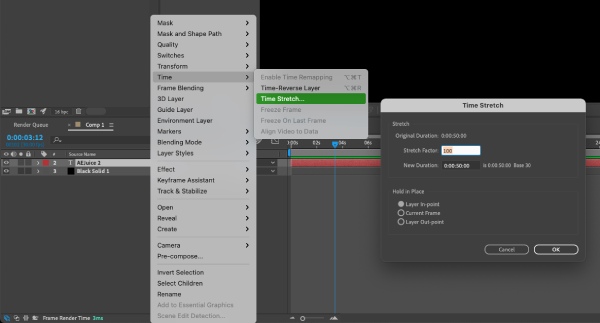
2 단계"늘리기 계수" 비율을 조정하여 속도 저하 속도를 조절하세요. 100 미만이면 속도가 느려집니다. 값이 낮을수록 비디오 속도가 느려집니다.
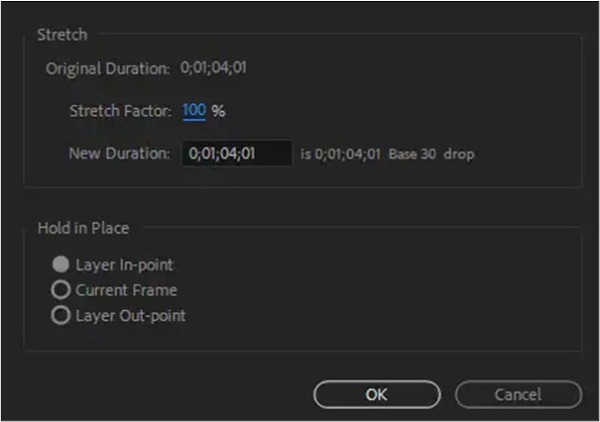
3단계클립을 미리 보고 속도가 예상대로 나오는지 확인하세요. 맞지 않으면 다시 조정해 보세요.
After Effects에서 시간 리매핑으로 비디오 속도 줄이기
After Effects에서 특정 클립의 속도를 늦추려면 시간 리매핑 기능을 사용하세요. 이 기능을 사용하면 속도를 정밀하게 제어하고 여러 속도 구간 간의 부드러운 전환을 구현할 수 있습니다.
1 단계타임라인에 끌어 놓은 비디오를 클릭하여 선택하고 마우스 오른쪽 버튼을 클릭한 후 시간을 선택한 다음 "시간 리매핑 사용"을 클릭합니다.
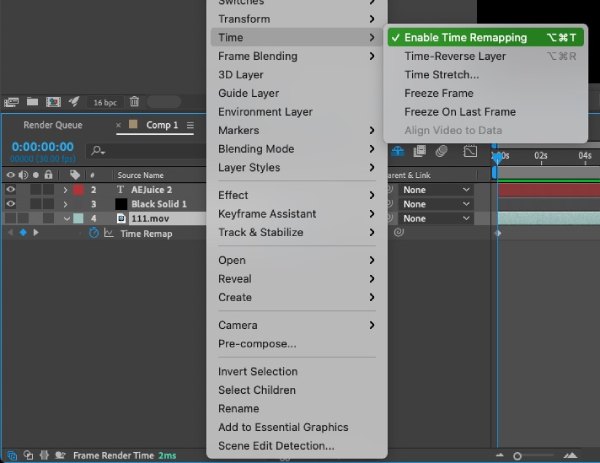
2 단계이 기능을 활성화하면 키프레임이 비디오 시작과 끝에 자동으로 나타납니다. 재생 헤드를 클립 속도를 늦추려는 위치로 이동하세요. 타임라인을 마우스 오른쪽 버튼으로 클릭하고 "새 키프레임 설정"을 선택하세요.
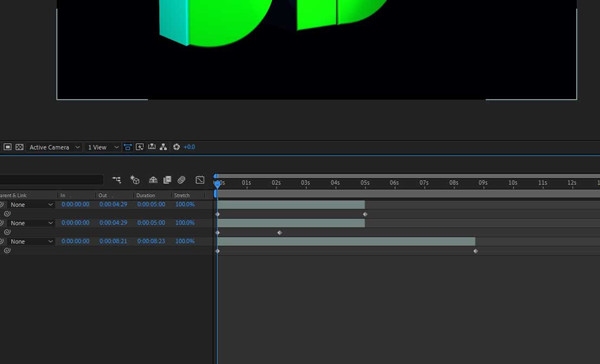
3단계"키프레임 도우미"를 선택한 다음 "빠르게 들어오기"를 활성화하세요. 키프레임을 가로로 드래그하면 더욱 부드러운 전환 효과를 만들 수 있습니다.
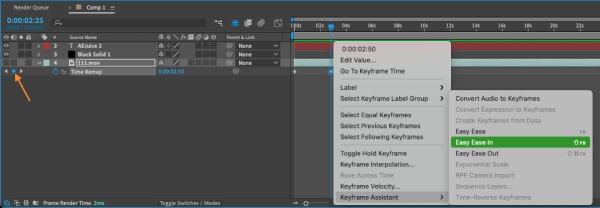
4단계비디오 속도를 일관되게 유지하려면 비디오 끝부분에서 이 과정을 반복하세요.
After Effects에서 TimeWarp 효과를 사용하여 비디오 속도를 늦추기
After Effects의 타임워프 효과는 고품질, 고프레임 속도 비디오의 속도를 더욱 효과적으로 낮춰줍니다. 이를 통해 속도가 느려져도 시각적 품질이 유지됩니다. 타임워프는 처음 두 가지 방법보다 유연성이 뛰어나지만, 컴퓨터의 메모리와 처리 능력이 더 많이 필요합니다.
1 단계비디오를 After Effects로 가져와 타임라인으로 드래그한 후 클릭하여 선택하세요. 마우스 오른쪽 버튼을 클릭하고 "효과"를 선택한 다음 "시간"과 "타임랩"을 찾으세요.
2 단계"TimeWrap"을 클릭하여 선택한 비디오에 적용하세요. "Pixel Motion"을 선택하면 슬로우 모션 효과의 품질을 향상시킬 수 있습니다.
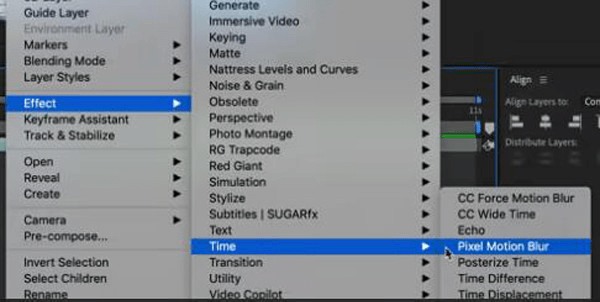
3단계기본적으로 속도 값 50은 원래 속도를 나타냅니다. 50보다 낮게 설정하면 After Effects에서 영상 속도가 느려집니다.
더 쉽고 빠른 슬로우 다운 비디오의 대안
After Effects에서 비디오 속도를 늦추는 위의 세 가지 방법은 다소 복잡하고 높은 컴퓨터 성능이 필요하거나 AE 사용자 인터페이스에 익숙하지 않을 수 있습니다. 다음 중에서 선택할 수 있습니다. 4Easysoft 총 비디오 변환기 대안으로 사용할 수 있습니다. 비디오 속도를 낮추는 방식이 더 간단하고 직관적이며, 비디오 편집 경험이 전혀 필요하지 않습니다. 화질을 유지하면서 배율 속도를 정확하게 설정할 수 있습니다. 자르기, 되감기 등 더 많은 편집 기능을 갖춘 편집 도구 상자가 있습니다. 3D 영화 만들기, 그리고 더 많은 것들.

비디오 감속의 구체적인 속도를 정확하게 설정합니다.
MPV, MKV 등 1000개 이상의 비디오 입력 및 출력 형식을 지원합니다.
사용자 정의 가능한 프레임 속도로 감속된 비디오의 품질을 보장합니다.
편집 툴박스와 원스톱 편집 비디오를 포함합니다.
1 단계소프트웨어를 실행하고 "도구 상자"를 클릭하여 "비디오 속도 컨트롤러"를 찾으세요. 도구를 열고 속도를 늦추고 싶은 비디오를 가져오세요.
2 단계0.5나 0.25와 같은 배수를 선택하고 느려진 효과가 예상한 대로인지 미리 확인하세요.
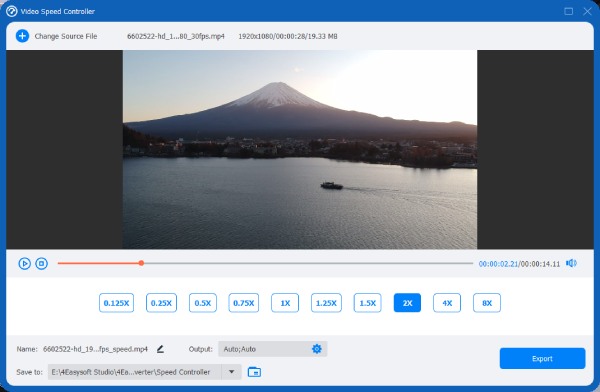
3단계속도 아래의 "출력"을 클릭하여 비디오 매개변수를 맞춤 설정하여 품질을 유지하세요. 만족스러우면 "내보내기"를 클릭하여 감속된 비디오를 저장하세요.

결론
Adobe After Effects는 비디오 속도를 늦추는 여러 가지 방법을 제공하며, 가장 좋은 방법은 작업하는 영상의 종류에 따라 달라집니다. AE가 너무 복잡하거나 더 빠른 해결책을 원하시면 4Easysoft 총 비디오 변환기 훌륭한 대안입니다. 사용하기 쉽고, 영상 속도를 정확하게 줄여주며, 다양한 편집 도구를 제공하여 영상 편집을 더욱 편리하게 만들어 줍니다. 아래를 클릭하여 다운로드하고 기능을 살펴보세요!


